Come ottenere grafici più dettagliati nell'app iOS Health
L'app Health in iOS tiene traccia continuamente dei dati sulla nostra salute fisica. Alcuni dati vengono tracciati automaticamente, ad esempio quanto abbiamo camminato, mentre altri dati come il nostro BMI o il ciclo riproduttivo, entriamo manualmente o tramite altre app. L'app Health è ancora molto semplice e non è stato fino a pochi aggiornamenti fa che Apple ha incluso un'opzione per tracciare la salute mestruale dell'app. Più di ogni altra cosa, l'app è costruita per essere una dashboard in cui è possibile visualizzare le statistiche complete sulla salute ma potrebbe tormentarti a volte quando non ti consente di visualizzare l'attività per singoli punti dati nella dashboard grafici. L'app infatti ti consente di farlo purché tu lo usi nell'orientamento orizzontale.
Apri l'app Salute e vai a qualsiasi grafico per il quale desideri vedere punti dati dettagliati. È possibile ottenere facilmente una visualizzazione elenco di essi, ma se si desidera vederli in un layout grafico, è necessario interrompere l'utilizzo nell'orientamento verticale. Scorri verso l'alto sullo schermo per aprire il Centro di controllo e disabilitare il blocco dell'orientamento se lo hai attivato. Se non hai il blocco dell'orientamento attivato, capovolgi semplicemente il telefono e attendi qualche secondo.


Il grafico dovrebbe passare alla schermata seguente. Cambierà indipendentemente dal tipo di grafico che stai visualizzando. Puoi usarlo per esaminare i punti dati per singoli giorni, settimane, mesi o ore, a seconda del grafico che hai selezionato. Ad esempio, il grafico del mese ti mostrerà i punti dati settimanali e il grafico "giorno" ti mostrerà i punti dati orari che ha raccolto.
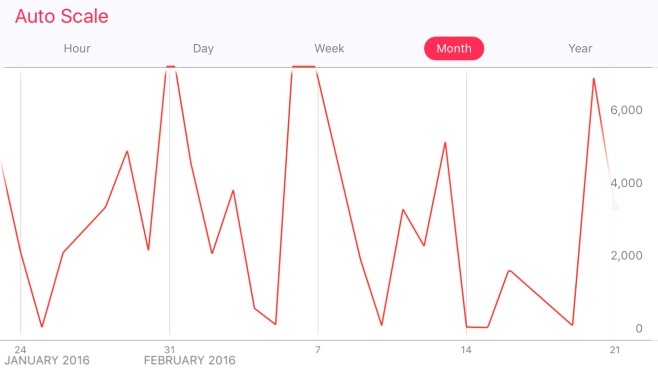
L'app dovrebbe rendere più ovvio che può fare questo o dovrebbe ignorare il blocco dell'orientamento, come fanno alcune app, durante la visualizzazione di grafici.
Ricerca
Messaggi Recenti
Come condividere la posizione live su Facebook Messenger con gli amici
Facebook è in pieno questo mese. Ha aggiunto alcune funzionalità al...
Come cercare i partecipanti al gruppo Whatsapp
WhatsApp ti consente di cercare i thread dei messaggi. Puoi cercare...
Come trovare quando è stato creato il tuo ID Apple
Nessuno segna davvero la data in cui creano un account e-mail o un ...



